Comment connecter le téléphone à la Smart TV sans câbles : streaming
Souhaitez-vous connecter votre téléphone au téléviseur pour diffuser votre contenu préféré ? Dans ce cas, différentes technologies de connexion peuvent vous aider, presque toujours disponibles sur les Smart TV modernes. Vous trouverez ci-dessous une liste des plus populaires et des plus connues.
Google Cast
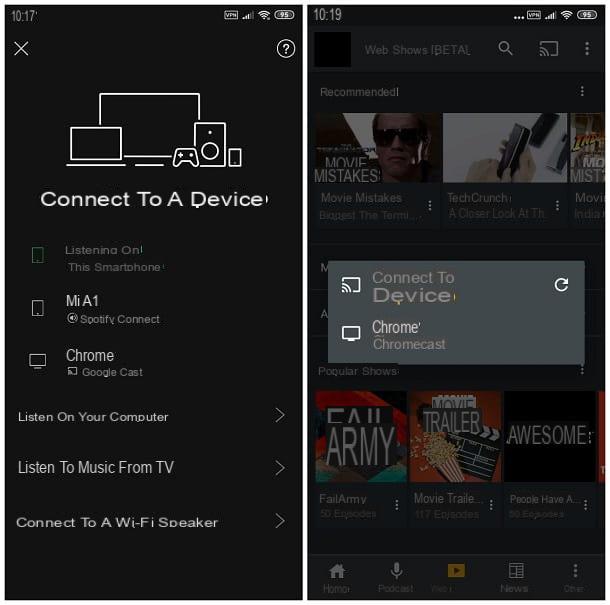
Le premier protocole de transmission dont je veux vous parler est Google Cast: c'est un système propriétaire de Google et intégré dans toutes les Smart TV avec Android TV, qui vous permet de diffuser du contenu à partir de l'une des applications compatibles pour Android e iPhone (par exemple YouTube, Netflix, Amazon Prime Video, DAZN, Spotify, Google Play Film, NOW, Mediaset Play Infinity, RaiPlay et bien d'autres), à condition que le le téléphone et la télévision sont connectés au même réseau Wi-Fi.
Pour lancer la transmission de contenu via Google Cast, ouvrez simplement l'application choisie, appuyez sur l'icône écran avec des vagues et sélectionnez le Nom du téléviseur de la liste des appareils détectés.
De plus, les smartphones Android permettent de transmettre le contenu de tout l'écran : pour cela, il faut aller dans le menu Paramètres> Appareils connectés> Préférences de connexion> Cast du système d'exploitation mobile Google et appuyez sur le nom du téléviseur intelligent compatible.
Les iPhone ils ne supportent pas nativement la diffusion d'écran via Google Cast, mais vous pouvez y remédier avec des applications tierces telles que Replica, qui profitent de la fonction d'enregistrement d'écran iOS pour envoyer le flux vidéo du smartphone en temps réel vers le téléviseur.
Si vous pensez que le protocole Google Cast est idéal mais, hélas, vous n'avez pas de téléviseur avec Android TV, ne désespérez pas : vous pouvez transformer l'appareil en votre possession en un appareil compatible avec le protocole Google en achetant une clé HDMI, appelé Chromecast, à son tour produit par « Big G ».
Chromecast est disponible en deux versions : une version de base, qui vous permet de lire du contenu jusqu'à la résolution Full HD; et un plus avancé, appelé Chromecast avec Google TV, ce qui augmente la résolution prise en charge à 4K HDR, dispose d'un système d'exploitation interne avec une boutique d'applications dédiée et est fourni avec une télécommande.
Pour plus d'informations, vous pouvez consulter mon guide sur le fonctionnement de Chromecast, dans lequel j'ai expliqué comment installer et configurer le dongle Google HDMI sur n'importe quelle Smart TV ; les modes de transmission sont identiques à ceux vus pour Google Cast sur Android TV.
Miracast
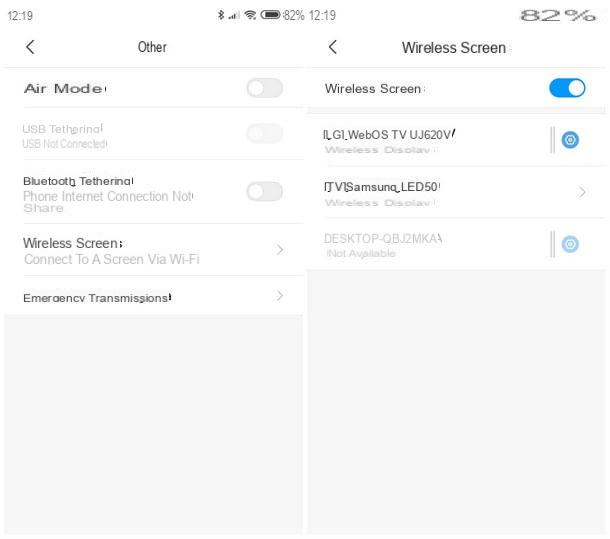
Une autre technologie de transmission permettant de diffuser du contenu du smartphone vers la Smart TV, nativement intégrée dans de nombreux appareils de ce type, est Miracast: il profite du système Wi-Fi Direct et ne nécessite pas d'autres périphériques réseau de support, puisque la connexion est établie directement entre le téléphone et le téléviseur.
Selon le fabricant, Miracast peut être activé via une fonction spéciale disponible dans réglages de l'appareil, ou en démarrant l'application dédiée, qui peut avoir des noms différents : Partage d'écran pour les téléviseurs LG, AllShare pour Samsung, Screencast sans fil pour Philips non équipé d'Android TV, Écran sans fil pour Philips avec Android TV, écran miroir pour Sony Bravia et ainsi de suite.
Une fois la fonction activée, vous pouvez diffuser tout l'écran du Android, en allant dans le menu Paramètres> Appareils connectés> Préférences de connexion> Cast et en tapotant sur le nom de la Smart TV qui doit apparaître dans la liste des appareils détectés à proximité. Si nécessaire, appuyez sur le bouton qui apparaît sur l'écran du téléviseur pour confirmer que vous souhaitez démarrer la diffusion.
Le protocole Miracast peut également être utilisé pour la transmission de contenu en streaming à partir de nombreuses applications pour Android, en utilisant la fonction dédiée du système d'exploitation, d'une manière très similaire à ce qui a été vu pour Google Cast.
Si votre Smart TV ne prend pas en charge Miracast mais que vous souhaitez tout de même profiter de ce type de technologie, vous pouvez utiliser un petit adaptateur pour vous connecter à un port HDMI libre du téléviseur, qui fait office de récepteur Miracast.
Malheureusement, la technologie en question n'est pas supportée nativement par Apple, elle ne peut donc pas être utilisée sur iPhone - sauf si vous utilisez une application tierce.
AirPlay
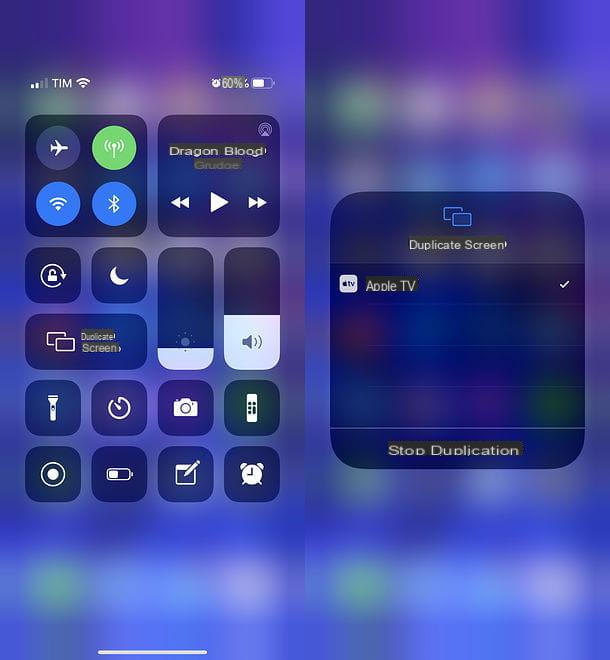
Si vous possédez une Smart TV de marque moderne LG, Samsung, Sony o VIZIO, il est très probable que la technologie y soit intégrée AirPlay: si vous n'en aviez jamais entendu parler, il s'agit d'un système de communication propriétaire d'Apple, qui fonctionne en Wi-Fi et permet d'envoyer du contenu multimédia depuis l'iPhone (mais aussi depuis l'iPad et le Mac) directement vers le téléviseur, à condition que les deux les appareils concernés sont connectés au Wi-Fi stessa rete.
Pour vérifier que votre téléviseur est compatible avec la technologie AirPlay, consultez son emballage de vente, sa fiche technique ou son manuel d'instructions et recherchez l'étiquette Fonctionne avec Apple AirPlay / Fonctionne avec Apple AirPlay 2; dans tous les cas, la liste des téléviseurs compatibles avec AirPlay est disponible sur la page Web Apple appropriée.
L'utilisation d'AirPlay d'Apple est très simple : après avoir allumé le téléviseur, ouvrez l'application de streaming de votre intérêt (Photos, Musique, iMovie, GarageBand, Allcast, Amazon Prime Video, DAZN, Netflix, Spotify, YouTube, Web video cast ou tout autre compatible application), appuyez sur leIcône AirPlay et sélectionnez le nom Smart TV dans la liste des appareils disponibles.
pour dupliquer l'écran iPhone et lancez-le sur votre téléviseur, à la place, ouvrez le Centre de contrôle iOS, appuyez sur le bouton Écran en double et choisissez le nom de la Smart TV dans la liste des appareils détectés ; dans certains cas, vous devrez peut-être autoriser la connexion en répondant affirmativement à l'avertissement qui apparaît sur l'écran du téléviseur. Pour plus d'informations, vous pouvez consulter mon tutoriel sur l'activation et l'utilisation d'AirPlay.
Si votre Smart TV ne prend pas en charge nativement AirPlay, vous pouvez y faire face en achetant une "boîte" HDMI appelée apple TV: pour être précis, c'est un appareil qui permet de transformer le téléviseur en récepteur AirPlay, mais aussi d'utiliser les applications téléchargées depuis l'App Store interne de manière "indépendante".
La box multimédia Apple se décline en deux modèles différents, tous équipés de télécommande : Apple TV HD, qui prend en charge le streaming de contenu jusqu'à une résolution Full HD et dispose de 32 Go de mémoire interne ; Et Apple TV 4K, qui augmente la résolution maximale prise en charge à 4K/Ultra HD et est disponible dans des tailles de mémoire de 32 Go ou 64 Go.
Voir l'offre sur AmazonSi vous envisagez d'opter pour cette solution et souhaitez avoir plus d'informations sur le fonctionnement de l'Apple TV, veuillez consulter l'analyse approfondie que j'ai consacrée à l'appareil produit par la grosse « pomme mordue ».
note: Android ne supporte pas nativement AirPlay mais, à l'aide d'applications telles que Cast TV, il est toujours possible d'envoyer des contenus multimédias de différents types vers Smart TV AirPlay 2 (ou vers Apple TV) : photos, films et musique enregistrés en mémoire , des fichiers multimédias disponibles sur le réseau local ou des contenus en ligne, via le navigateur intégré.
Autres systèmes de connexion

Les solutions que j'évoquais plus haut ne suffisent pas à vos besoins, car vous avez besoin de diffuser, via votre téléphone mobile, les éléments multimédias (tels que des photos, des vidéos ou de la musique) stockés sur votre serveur personnel, ou sur un NAS ? Dans ce cas, vous pouvez considérer le protocole DLNA.
Bien qu'il s'agisse d'une technologie un peu dépassée, elle est souvent intégrée dans les Smart TV modernes (mais aussi dans les consoles de jeux vidéo telles que PlayStation 4, PlayStation 5, Xbox One e Xbox Series X / S) et peut être appelé via les fonctions Smart du téléviseur (par ex. Lecteur multimédia o Partage des médias); pour démarrer une diffusion DLNA depuis votre smartphone, vous devez télécharger et configurer correctement l'une des nombreuses applications conçues à cet effet, telles que iMediaShare (disponible pour Android et iPhone).
Comment connecter le téléphone à la Smart TV avec le câble

Si vous préférez établir la connexion entre le téléphone mobile et la Smart TV via câble, sachez que les choses sont bien plus simples qu'il n'y paraît : il existe en effet des câbles spéciaux capables de relier les deux appareils, en utilisant le port USB du smartphone et un port HDMI libre du téléviseur.
Si, par exemple, sur votre téléphone Android la porte est présente USB-C, vous pouvez utiliser un câble/adaptateur spécial de USB-C a HDMI: la résolution maximale pouvant être atteinte est de 4K / Ultra HD à 60 Hz et la transmission audio est fournie.
Voir l'offre sur AmazonPour les anciens téléphones Android dotés d'un port microUSB, vous pouvez opter pour un type de câble à la place MHL / Slimport: la résolution maximale pouvant être atteinte est de 8K (dans le cas de SuperMHL) ou 4K (Slimport) et vous pouvez transmettre l'audio directement au téléviseur.
Voir l'offre sur AmazonSi, par contre, vous devez connecter un iPhone, vous aurez besoin d'un Adaptateur Apple Lightning vers AV numérique, avec un Câble HDMI bonne qualité : pour que tout fonctionne au mieux, vous devez insérer le connecteur Lightning de l'adaptateur dans le port approprié de l'iPhone, une extrémité du câble HDMI dans le port homonyme de l'adaptateur et l'autre directement à l'arrière du Télévision.
Pour éviter tout problème dû à l'alimentation, je vous recommande également de brancher le câble de charge iPhone à l'entrée Lightning appropriée de l'adaptateur et alimentez ce dernier via le secteur.
Quel que soit le système de connexion choisi, une fois les appareils mis en communication entre eux par câble/adaptateur, il suffit de prendre la télécommande du téléviseur et de la régler sur Source HDMI dédié : les images provenant du téléphone devraient être immédiatement reflétées sur l'écran, sans avoir besoin de configurations supplémentaires.
Gardez toutefois à l'esprit que certains services de streaming empêchent la transmission de contenu par câble, pour des problèmes strictement liés au droit d'auteur et au cryptage des données en transit. Pour plus d'informations, je vous invite à lire mon guide sur la façon de connecter le téléphone au téléviseur avec le câble.
Comment connecter le téléphone à la Smart TV par télécommande
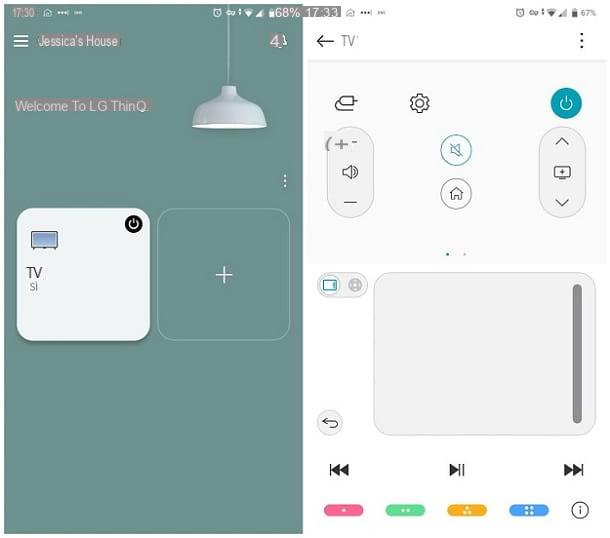
Si vous oubliez souvent le télécommande du téléviseur dans des endroits éloignés de votre confortable fauteuil, vous serez heureux d'apprendre qu'il existe des applications qui peuvent transformer le smartphone en un véritable dispositif de contrôle du téléviseur : la seule exigence, dans ce cas, est que le smartphone et la Smart TV sont connectés au même réseau (le téléviseur peut être connecté à la fois en mode Wi-Fi et via un câble Ethernet, peu importe).
Dans certains cas, des applications de ce type sont fournies par les fabricants de Smart TV eux-mêmes : par exemple, vous pouvez connecter le téléphone à la Smart TV Samsung via l'application SmartThings, disponible gratuitement pour Android (sur le Play Store et les marchés alternatifs) et iOS ; l'application pour connectez votre téléphone à LG Smart TV, à la place, il est appelé LG ThinQ et peut être téléchargé sur les systèmes d'exploitation mobiles de Google et d'Apple.
Bien que les menus et les éléments puissent différer, le fonctionnement de base des applications de ce type est presque toujours le même : vous devez d'abord connecter la Smart TV à Internet et connecter le smartphone au même réseau Wi-Fi. Par la suite, il suffit de télécharger l'application sur votre téléphone, de la démarrer et de suivre les instructions affichées à l'écran, pour terminer la procédure de l'assistant de connexion (qui peut être automatique, ou demander la saisie du code d'identification TV).
Laissez-moi vous donner un exemple concret : si vous utilisez l'application LG ThinQ, ouvrez-le, accepter les conditions d'utilisation, entrez le vôtre date de naissance et, une fois que vous êtes sur l'écran principal de l'application, touchez le bouton pour ajouter un nouvel appareil [+] et attendez que la Smart TV soit détectée automatiquement.
Ensuite, appuyez sur le bouton pour Recherche à proximité, sélectionnez le nom de la Smart TV à configurer et confirme la connexion entre les deux appareils en saisissant, sur demande, le Code numérique affiché sur l'écran du téléviseur. Pour plus d'informations sur LG ThinQ, consultez mon guide sur la façon d'allumer les téléviseurs LG sans télécommande.
Si, par contre, vous avez besoin de connecter le téléphone à HiSense Smart TV ou connectez votre téléphone à la Smart TV AKAI pour remplacer la télécommande d'origine des appareils précités, vous pouvez utiliser une application similaire à celles dont je vous ai parlé tout à l'heure, mais "universelle" et donc potentiellement fonctionnelle pour toute Smart TV connectée à Internet, qui pourrait être SÛR (Android/iOS) : je vous en ai parlé en détail dans mon tuto dédié aux applications de contrôle à distance.
Comment connecter votre téléphone à la Smart TV avec Bluetooth
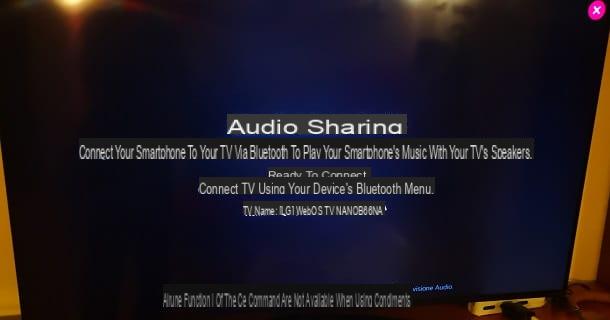
Vous savez que votre Smart TV a une connectivité Bluetooth et souhaitez-vous l'utiliser pour connecter votre smartphone ? Dans ce cas, j'estime qu'il est nécessaire de clarifier certains aspects de la question.
Pour commencer, bien que presque tous les téléviseurs intelligents modernes bénéficient de la prise en charge Bluetooth pour diffusions audio sortantes (c'est-à-dire pour envoyer des flux audio vers des haut-parleurs, des écouteurs, des barres de son ou d'autres appareils équipés de la même technologie), mais cela peut ne pas s'appliquer aux connexions entrantes : en fait, il n'y a pas beaucoup de téléviseurs capables de recevoir des flux de données à partir de périphériques externes qui ne sont pas des périphériques d'entrée tels que des souris, des claviers ou des contrôleurs.
Cependant, même si le téléviseur en votre possession prend en charge cette dernière fonctionnalité, il faut souligner que la réception des contenus est presque certainement limitée aux contenus sonores (par exemple la reproduction de l'audio du smartphone via les haut-parleurs du téléviseur), mais vous pouvez rencontrer des problèmes lors de l'envoi de films, d'images et d'autres types de données.
Ceci étant précisé, si vous souhaitez toujours savoir comment connecter le téléphone au téléviseur avec Bluetooth pour la transmission audio, vous pouvez lire le didacticiel que j'ai consacré au sujet, dans lequel je vous ai montré un exemple concret d'action.
Comment connecter le téléphone à la Smart TV























![[Résolu] iPhone bloqué en mode de récupération ? | iphonexpertise - Site Officiel](/images/posts/35649fba6470fa6194e6af2ec4b29f6f-0.jpg)

